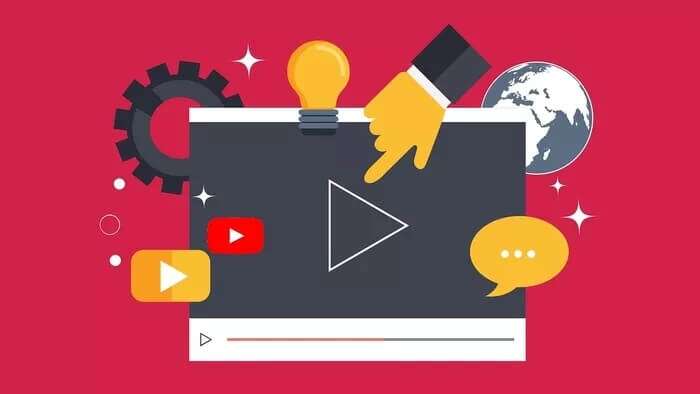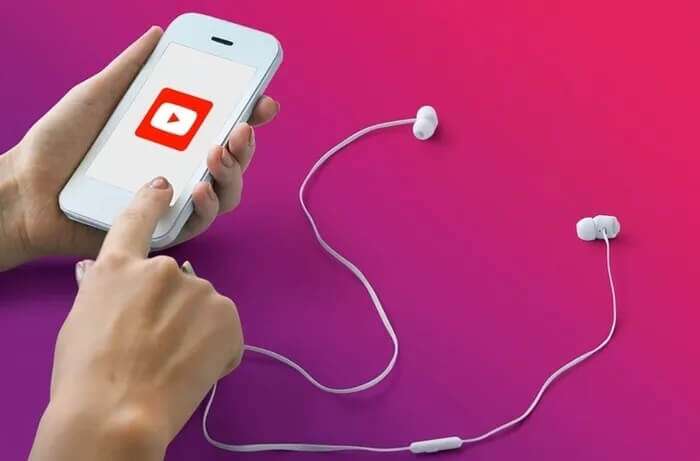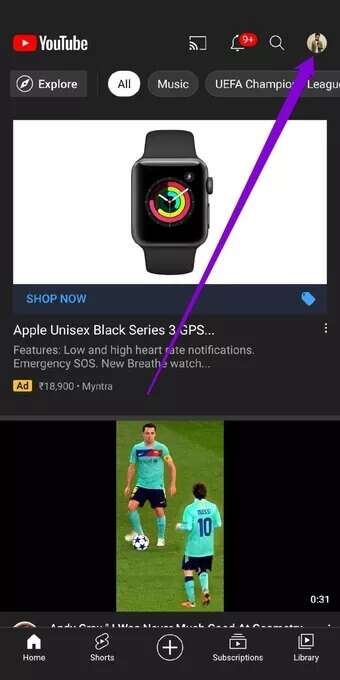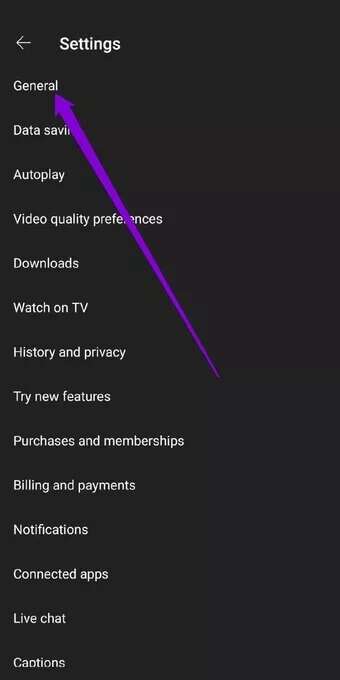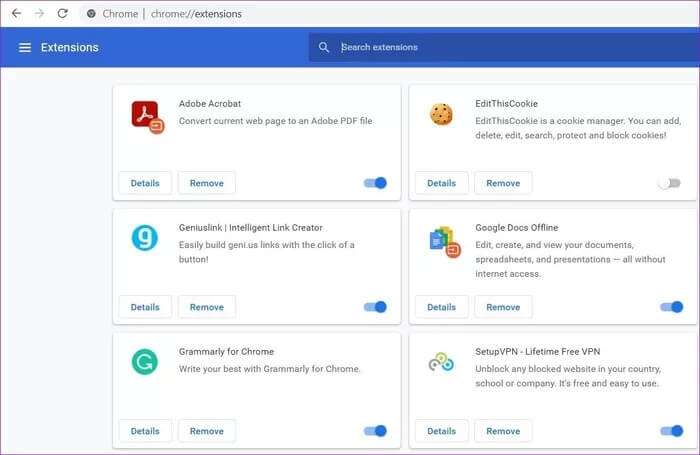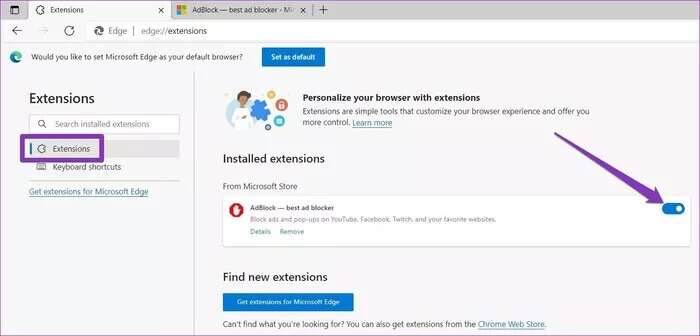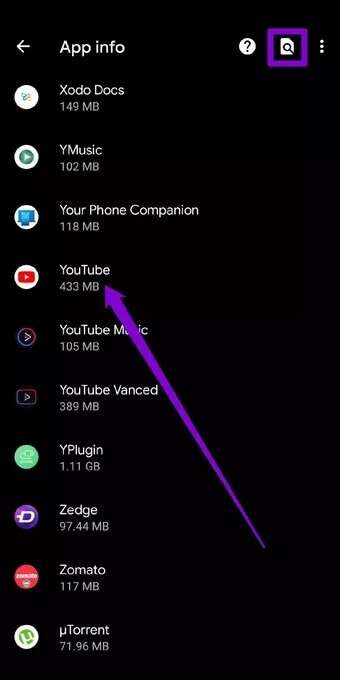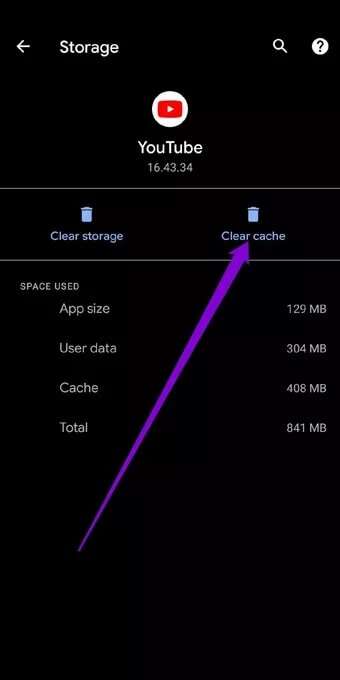Les 8 meilleures façons de corriger le blocage constant des vidéos YouTube
En matière de divertissement, YouTube est de loin la source préférée de tous, grâce à la quantité et à la qualité du contenu qu'elle propose. Et vous pouvez facilement passer des heures à regarder ce contenu sans cligner des yeux. Mais si ça continue Vos vidéos YouTube préférées En pause, cela peut gâcher l'expérience. Eh bien, c'est ce dont beaucoup de gens se plaignent ces derniers temps, et voici les 8 meilleures façons de réparer les vidéos YouTube qui s'arrêtent constamment.
Si les vidéos YouTube s'interrompent sans raison, vous devrez peut-être effectuer un dépannage. Cet article vous guidera à travers quelques conseils de dépannage qui devraient résoudre le problème que vous rencontrez. Alors, commençons.
1. Vérifiez votre connexion Internet
Vous pouvez commencer par vérifier Internet sur votre appareil. Parfois, une connexion Internet lente ou incohérente peut entraîner des problèmes tels que des vidéos en pause ou Pas de chargement des flux sur Youtube. Pour vérifier Internet, ouvrez n'importe quel autre site Web ou exécutez un test de vitesse rapide sur votre appareil.
2. Vérifiez les écouteurs
Si vous regardez une vidéo YouTube avec un casque, L'application mettra automatiquement la vidéo en pause lorsqu'elle sera déconnectée ou supprimée. Ainsi, si vos écouteurs sont défectueux ou mal connectés, YouTube peut penser qu'ils sont constamment supprimés, ce qui les oblige à mettre fréquemment la vidéo en pause. Pour être sûr, vous pouvez essayer de regarder YouTube en utilisant un autre ensemble d'écouteurs ou de haut-parleurs pendant un certain temps.
3. Redémarrez votre appareil
Peut-être que la meilleure partie de nos téléphones ou ordinateurs est qu'ils peuvent Exécuter plusieurs applications en arrière-plan. Mais parfois, ces applications et processus en arrière-plan peuvent également provoquer des conflits et entraîner des erreurs comme celle-ci. Par conséquent, vous pouvez essayer de redémarrer votre appareil pour tout arrêter et réessayer d'utiliser YouTube pour voir s'il fonctionne correctement maintenant.
4. Désactiver Me rappeler de faire une pause
Si vous avez l'habitude de regarder des vidéos YouTube en rafale, vous avez peut-être demandé à YouTube de vous rappeler de faire des pauses de temps en temps. Lorsqu'elle est activée, Me rappeler de faire une pause est une fonctionnalité de l'application YouTube qui met automatiquement une vidéo en pause après une période spécifiée. Allez-y et désactivez-le, si vous ne voulez plus l'interrompre.
Étape 1: Lancez l'application YouTube sur votre téléphone et appuyez sur l'icône de profil dans le coin supérieur droit pour accéder au menu Paramètres.
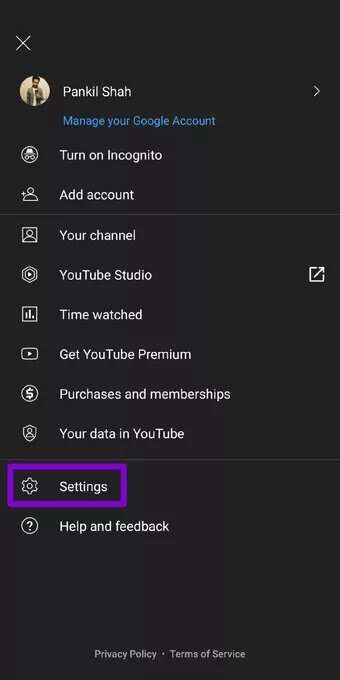
Étape 2: Ouvrez les paramètres généraux et désactivez le commutateur à côté de Me rappeler de faire une pause.
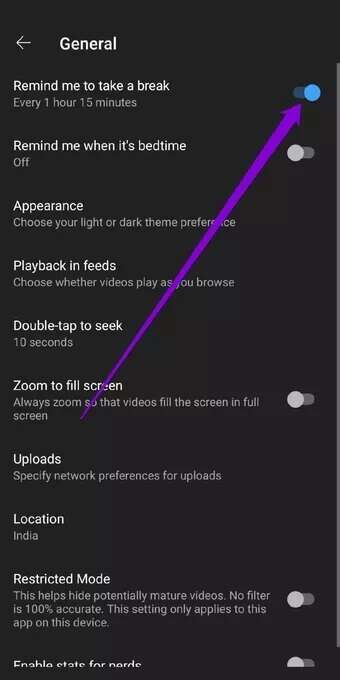
5. Désactiver les extensions
La plupart des gens utilisent des accessoires pour différentes tâches. Mais que vous l'utilisiez pour bloquer les publicités ou Sous-titres YouTube Ou gérer les mots de passe, les extensions tierces peuvent interférer avec la lecture de YouTube, l'amenant parfois à s'arrêter mystérieusement. Vous pouvez envisager de désactiver les modules complémentaires ou supprimé définitivement Pour voir si ça t'aide.
Pour désactiver les extensions dans Google Chrome, tapez chrome://extensions dans la barre d'adresse et appuyez sur Entrée. Activez toutes les extensions et voyez si YouTube fonctionne correctement.
Dans Microsoft Edge, cliquez sur le menu à trois points et accédez à Extensions pour les désactiver.
6. Essayez un autre navigateur
En plus de désactiver les extensions, vous pouvez essayer d'utiliser YouTube dans un autre navigateur ou dans un mode Incognito. Si cela fonctionne, le problème de pause YouTube est dû à un navigateur défectueux. Dans de tels cas, il doit effectuer Mise à jour du navigateur ou le réinitialiser Simplement pour résoudre le problème.
7. Effacer le cache et les données
L'application YouTube stocke vos vidéos précédemment lues sous forme de données de cache. Lorsque L'application accumule beaucoup de cache, cela peut ralentir L'application ou créer des problèmes comme celui-ci. Par conséquent, vous pouvez essayer d'effacer les données du cache pour résoudre le problème.
Étape 1: Ouvrez l'application Paramètres sur votre téléphone Android. Accédez à Applications et notifications. Faites défiler vers le bas ou utilisez la barre de recherche en haut pour trouver YouTube dans la liste.
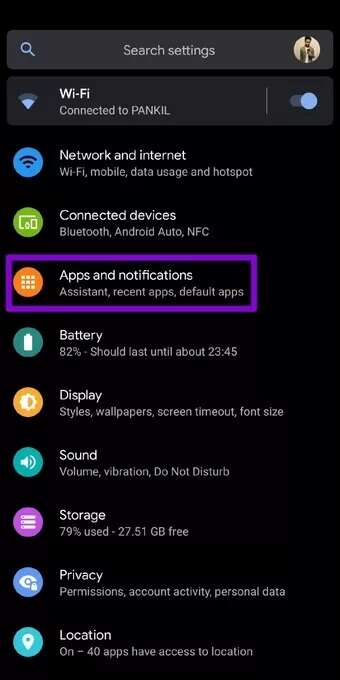
Étape 2: Allez maintenant dans l'option Stockage et cache et appuyez sur le bouton Effacer le cache.
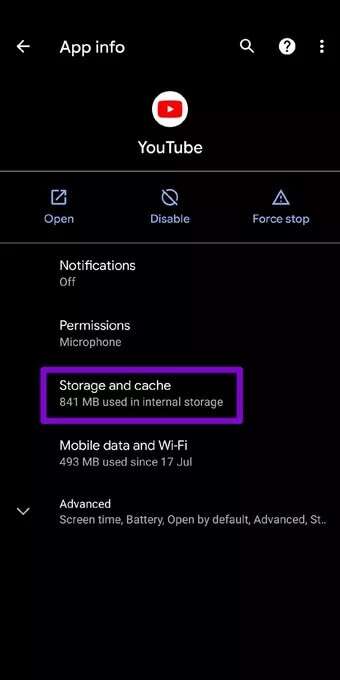
Si le problème persiste, vous pouvez suivre les mêmes étapes mentionnées ci-dessus pour effacer les données de l'application YouTube. Les utilisateurs d'iPhone peuvent réinstaller l'application YouTube car il n'y a pas d'option pour supprimer le cache de l'application YouTube.
8. Mettez à jour l'application
Si vous ne mettez pas souvent à jour les applications sur votre téléphone, ces applications peuvent éventuellement devenir obsolètes. Cela peut causer des problèmes avec L'application et la forcer à agir bizarrement. allez-y et faitesMettre à jour l'application depuis Play Store ou App Store pour voir si cela résout le problème.
Plus d'arrêts
Personne n'aime les interruptions, encore moins regarder ses vidéos YouTube préférées. La plupart du temps, il s'agit d'un statut Internet incohérent ou d'un navigateur défectueux. Nous espérons que les solutions ci-dessus ont été suffisamment efficaces pour résoudre le problème. Dites-nous qui a fait le tour pour vous dans les commentaires ci-dessous.